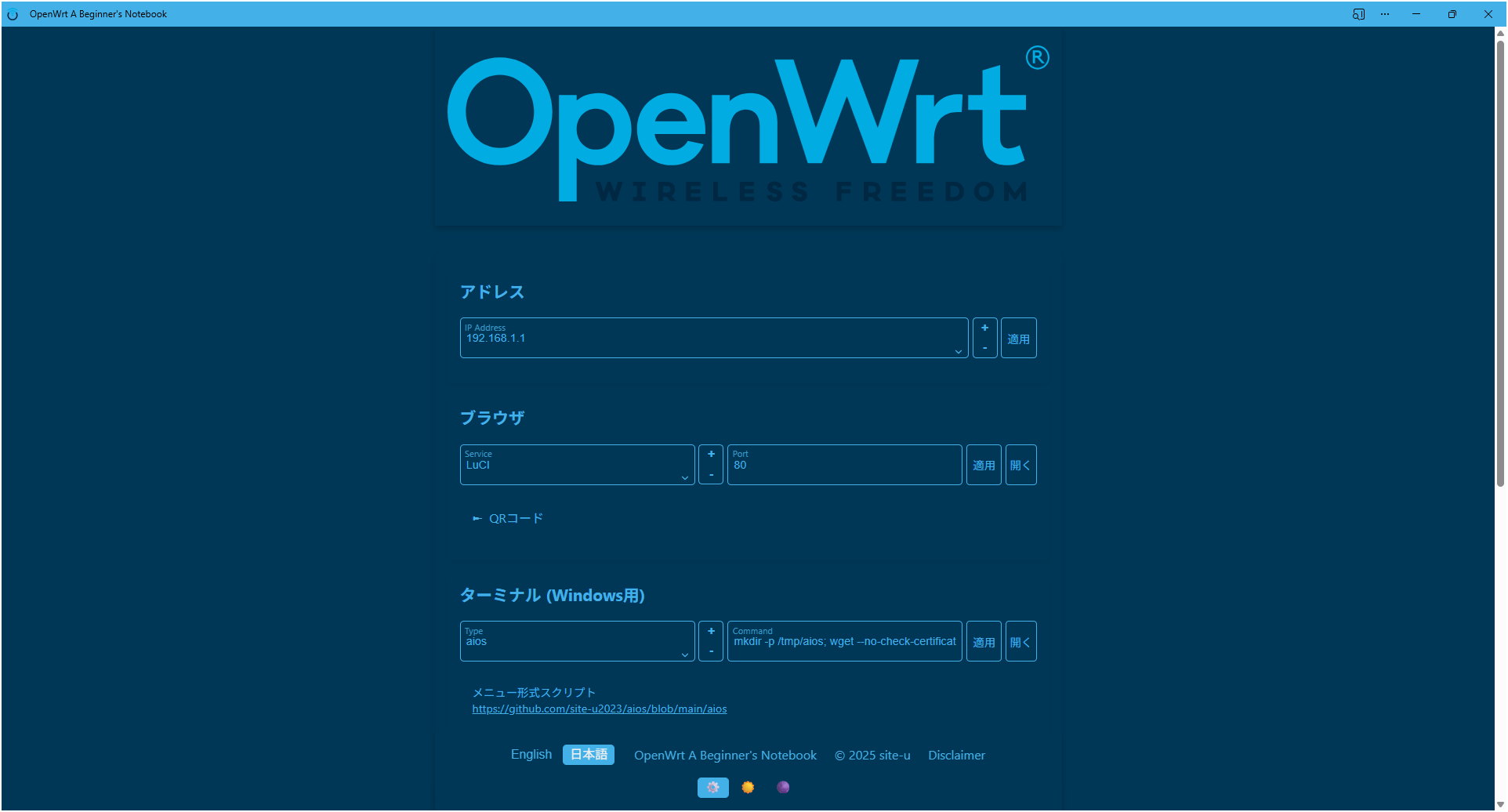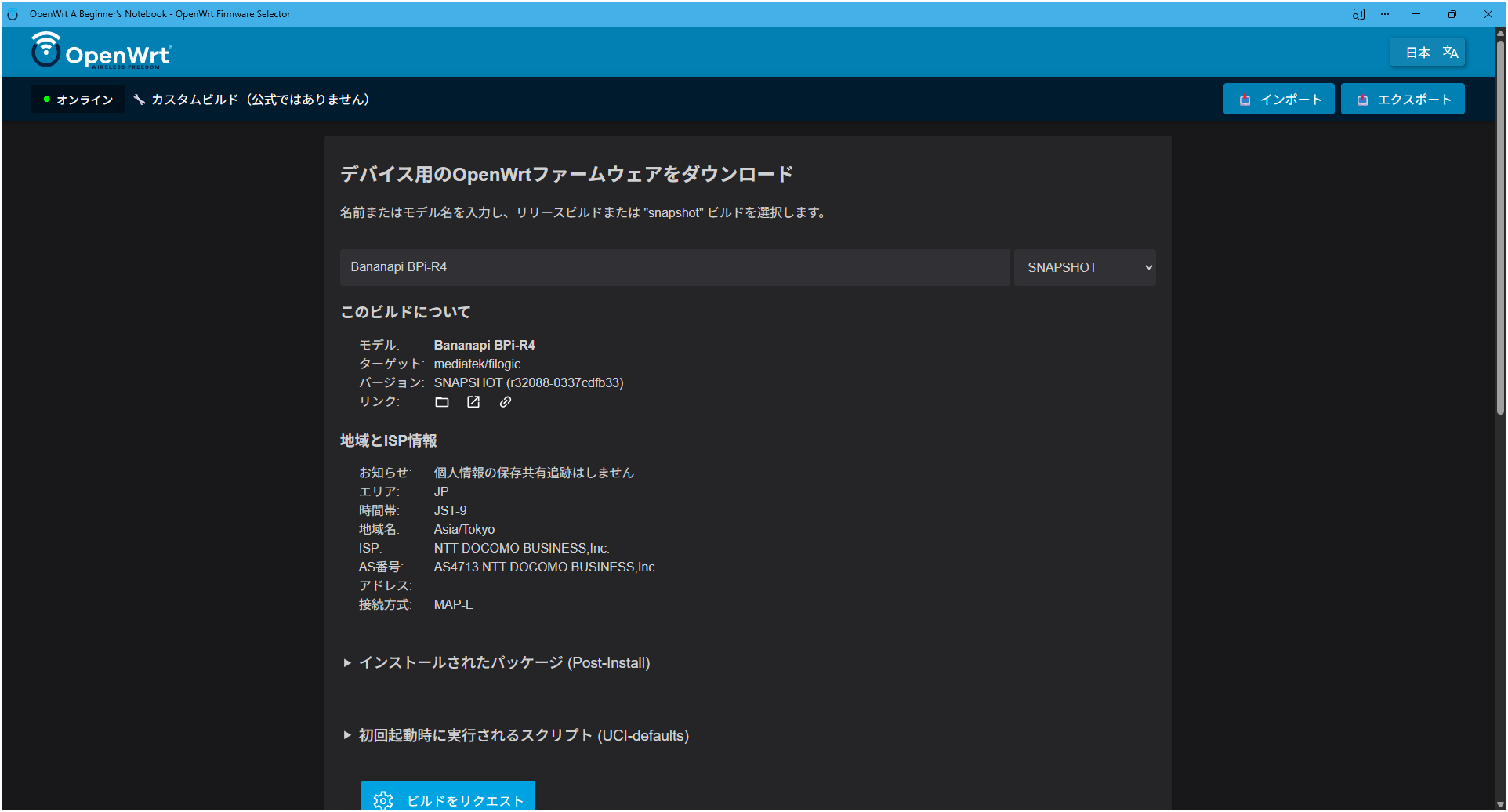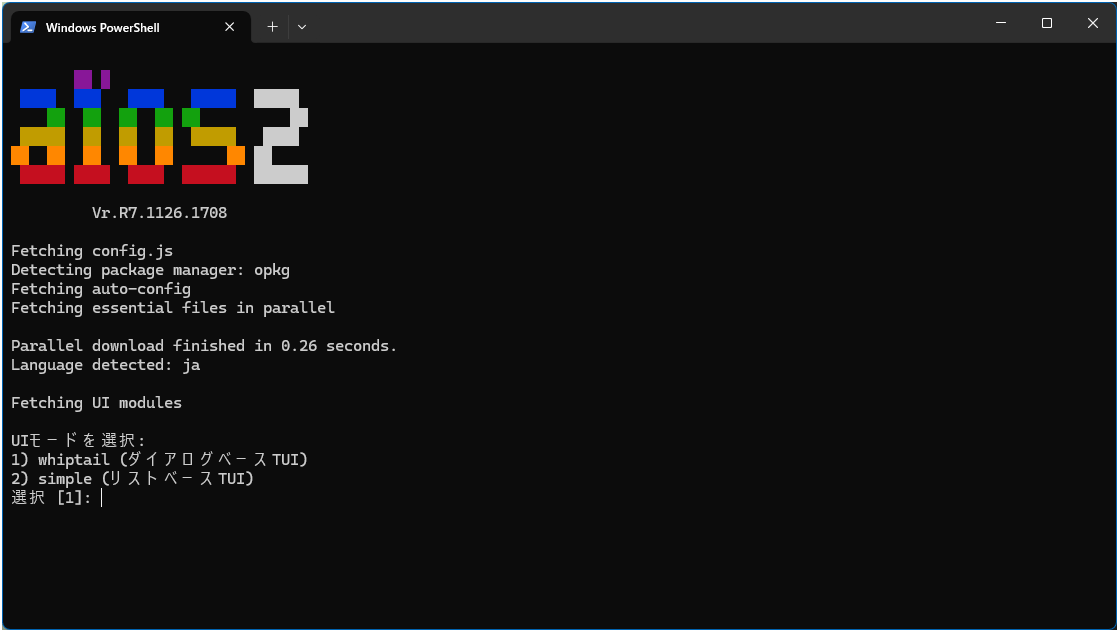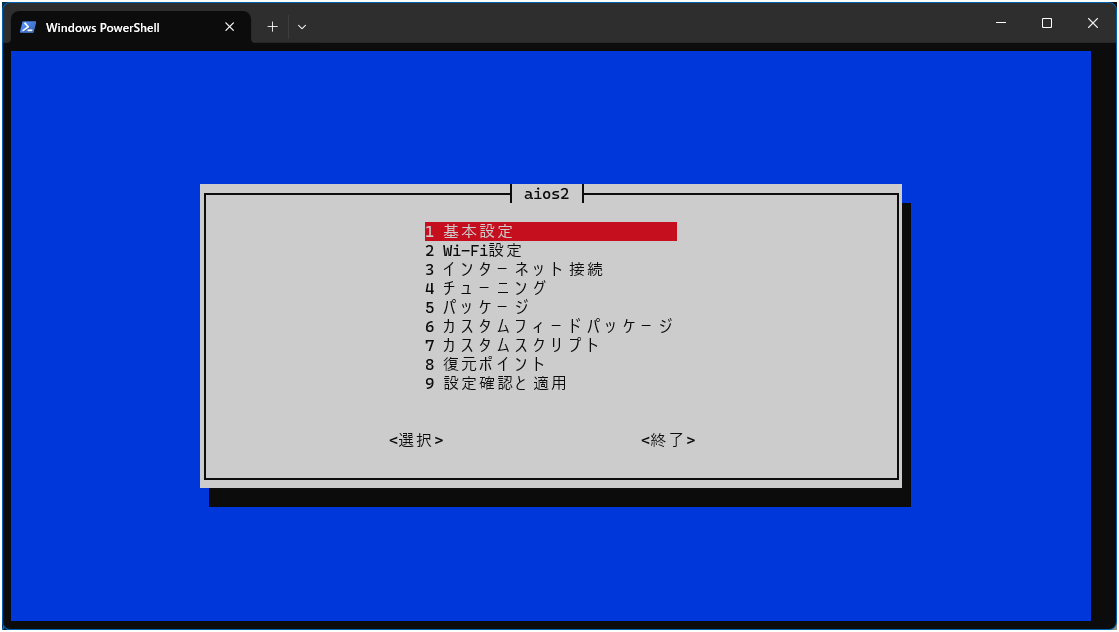はじめに
記事について
OpenWrtを日本の自宅ルーターで使うための情報記事です
Windows環境からの導入、IPv6 IPoE接続(MAP-E/DS-Lite)、Adブロッキングなど、各種設定記事のリンクを掲載しています
備忘録について
OpenWrtが面白くて色々いじったので、その備忘録
最初は入力モードすら分からなくて、ゾーンの追加が出来なくてフリーズしていました
ですから、なるべく敷居が低くなるようにしています
新たに中古デバイスを用意するなら個人的にはWiFi6対応でUSB付がおススメ
検証済みを掲載しています(未検証は未検証と記述)
基本コピペでOKな構成です
記述ミス等で動かなかったらご連絡下さいませ
初心者対応構成
- Windowsからの導入手順
- スクリプトでの自動設定
-
UCI (ttyd)、Webコンソール (LuCi)、ファイラー (SFTP)にて比較作業がおススメ

掲示板
OpenWrt Project
デバイス
OpenWrt化させたデバイス
Hyper-V ※検証におススメ!
Linksys
-
Velop WRT Pro 7 OpenWrt: Qualcomm SDK(最初からOpenWrt
 )
)
BUFFALO
-
WCR-1166DS: 23.05.0
-
WSR-6000AX8: 23.05.3 ※ 非公式
NEC
- WG1200CR: 22.03.5
SONY
ELECOM
NETGEAR
Raspberry Pi
Banana Pi
Check Point
OpenStick
クライアントツール (Windows用)
SSHアクセス
PowerShellでSSHアクセス
-
PowerShellの開始 (キー入力):
Win+x>a>はい
※Windows7以降標準搭載
パワーシェル7のインストールとショートカット作成
$currentVersion = $PSVersionTable.PSVersion
Write-Host "Current PowerShell version: $($currentVersion)"
$installed = Get-Command pwsh -ErrorAction SilentlyContinue
if ($installed) {
Write-Host "PowerShell 7 is already installed. Skipping installation."
} else {
Write-Host "Installing PowerShell 7..."
$url = "https://aka.ms/install-powershell.ps1"
Invoke-WebRequest -Uri $url -OutFile "install-powershell.ps1"
.\install-powershell.ps1
Write-Host "PowerShell 7 installation completed."
}
$desktop = [Environment]::GetFolderPath("Desktop")
$shortcutPath = "$desktop\PowerShell 7 (Admin).lnk"
$targetPath = "C:\Program Files\PowerShell\7\pwsh.exe"
$arguments = "-Command Start-Process pwsh -Verb runAs"
$shell = New-Object -ComObject WScript.Shell
$shortcut = $shell.CreateShortcut($shortcutPath)
$shortcut.TargetPath = $targetPath
$shortcut.Arguments = $arguments
$shortcut.Description = "PowerShell 7 Administrator Shortcut"
$shortcut.WorkingDirectory = "$HOME"
$shortcut.IconLocation = $targetPath
$shortcut.Save()
Write-Host "PowerShell 7 administrator shortcut has been created."
ssh -o StrictHostKeyChecking=no -oHostKeyAlgorithms=+ssh-rsa root@192.168.1.1
OpenSSHのインストールが無い場合
- 機能の確認
※Windows 10 Fall Creators Update(1709)以降標準搭載
Get-WindowsCapability -Online | Where-Object Name -like 'OpenSSH*'
- 機能のインストール
Add-WindowsCapability -Online -Name OpenSSH.Server~~~~0.0.1.0
TeraTerm
- 設定
- 端末 > 改行コード
LF - フォント > フォント > 文字セット
日本語>OK - 設定の保存 >
保存
- 端末 > 改行コード
SFTPクライアント
WinSCP
ソースコードエディター
Notepad++
コマンド操作
コマンドをちょっとだけ覚える
- 確認:
cat -
エディター:
vi - 入力モード開始:
i - 入力モード終了:
Esc - 保存して終了:
:wq - 保存せず終了:
:q! - ターミナル終了:
exit
参考
フラッシュ&インストールシステム「焼いたらMAP-E」
システム構成図
ランディングページ(ポータルサイト)
キッティングツール(カスタムビルダー)
| 機能比較 | 公式ビルダー | カスタムビルダー |
|---|---|---|
| 基本機能 | ||
| デバイス検索 | ○ | ○ |
| バージョン選択 | ○ | ○ |
| パッケージ追加 | 手動入力 | プリセット + 手動入力 |
| 初回起動時設定追加 | 手動入力 | 自動生成 + 手動編集 |
| 国コード自動設定 | × | ○ |
| 言語コード自動設定 | × | ○ |
| タイムゾーン自動設定 | × | ○ |
| ゾーンネーム自動設定 | × | ○ |
| ISP自動判定 | × | ○ |
| 日本専用機能 | ||
| DS-Lite自動設定 | × | ネットワーク自動構成API連携 |
| MAP-E自動設定 | × | ネットワーク自動構成API連携 |
| map.shパッチ適用 | × | ニチバン(SNAT)対策 |
| 高度な機能 | ||
| 設定インポート/エクスポート | × | テキスト形式 |
| ASUサーバー生存確認 | × | リアルタイム表示 |
| バグ対応 | ||
| IPv4アドレス変更 | × | SNAPSHOT対応済み |
| 技術仕様 | ||
| uci-defaultsサイズ制限 | 20KB | 13KB実装/20KB |
| APIサーバー | ASU公式 | ASU公式 + 独自API |
| ホスティング | OpenWrt公式 | Cloudflare Pages |
| オープンソース | GitHub公開 | GitHub公開 |
コンソールツール
記事リンク
雑記
- SSIDは全角文字(日本語等)が入れられる
- 出力が 10mW を超えると違法⁉
-
Network scripts
役に立ちます -
アプリ-クラッシュ
こんなんあります -
luci-app-tn-netports
-
luci-mod-status: イーサネット ポート ステータス ビューの導入
23.05対応はいつですか? > 追加された
luci-mod-status git-23.063.40670-8c7c56f » git-23.210.72323-b6dc2f2
-
luci-mod-status: イーサネット ポート ステータス ビューの導入
-
_nomapについて
なんじゃこりゃ -
/dev/rootは100%完全に使用されています - え?!
仕様が分からないとあせるね(汗) -
NetgearのTelnet (新しい暗号化)を有効にする
色々面白そうな
アナリティクス
GitHub
github.io
aios
旧板
あとがき
-
Qiitaの使い方を覚えながら書いてみました
最初はLuCiを多用していたが、慣れてくるとUCIでの一括コピペ入力が手際が良い事に気が付いたので、UCIでの設定を中心に扱ってみました
OpenWrt化は全部一から調べながらの作業、チンプンカンプンではあったが、有志の方々のおかげでなんとかなりました(感謝) -
一通りやった事書き終えた
- 無知から初めてはや三か月
あとラズパイを触りたいくらいか
流石にプログラミングまでは手が出ないな- Java&bash挑戦中
- 無知から初めてはや三か月
-
USB使ってスマートメーターしたいなあ
-
AdGuard導入してみた
今回は、メインのWXR-5950AX12に導入したがリブート後でメモリを200M程度、ストレージは10M程度を消費している
RAM256では厳しそうだ -
23.05.0-rc1 出た:安定している
- RC2安定稼働中
-
UCI SHOW という便利なものを発見
さんざん調べたが、結果覚えられたから由し -
OCNバーチャルコネクト なぜV6が落ちるんだ!
- Windows11クライアントが休止から復旧してるとV6がこけるまで判明
-
config-softwireのソースでバーチャルコネクトを全自動設定出来た!
ちょっと加工すれば、V6プラス等も出来るね
勉強になりました- スクリプトをbashにしたらパッケージ容量が10Mから1Mになった
-
5CH すぐ規制で書き込み出来なくなる
- 書き込みする気力が失せる
-
Homebridge用デバイス選定中
- Google WiFiが妥当かなあ
-
WiFIが切断される
- 調べたらlogを停止していたからだった
面白過ぎる
- 調べたらlogを停止していたからだった
-
コミファ光10G速いのか?速いのか?
申し込んでみるか
工事待ち > ちょー速い -
間違えてconfig-software全削除
復旧中・・・
凄い絶望感(風)だったが、案外あっという間に復旧出来た -
とり作りたかった事は完成
スクリプト自体が備忘録みたいな感じ -
AdGuardを組み込もうと思ったけど、
パスワードどうやって入れたら良いんだろ??? > htpasswd
AdGuardは苦労したー、が出来たぞ -
てかttyd便利すぎる、ブラウザーでぱっと開けるじゃん
-
AdBlock-fastがsimpleの後継で出てきたけど、中々良さげ
-
使用方法をパワーシェル主体に変更した
-
パワーシェルにddが無い事は分かった
代替えも見つからず・・とほほ -
OpenWrtサイトで国別シュアとか公表したら面白いのに
-
23.05.3 今のところ異常は無い、WiFi6がパッチ不要になった
-
5チャンネル掲示板、色々な思想の方が居て、なんかおもしろい
-
DFS案外面白い
-
OpenWrt(=Linux)を覚えて満1年
中々あきない
GitHubのスターの付け方今更覚えた -
技適について、よくよく調べた
技適未取得機器を用いた実験等の特例制度へ届け出が良さげ
半年じゃなくて、5年とかで良いんじゃないかな、とは思う
キッティングツールにインポート&エクスポートを作ったら思いのほか便利になった!
「bが使える!」
<details><summary><b>「bが使える!」</b></summary>
今まで知りませんでした!
</details>